Почему-то в обзорах часто незаслуженно пропускают эту нейросеть.
Хотя это одна из немногих сетей, которая рисует людей с 5 пальцами. Не всегда, но вероятность большая.
Сама сеть достаточно проста и интуитивно понятна.
Итак, начнем!
1) Переходим на сайт
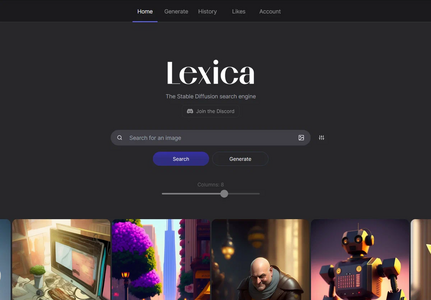
2) Далее авторизуемся через свою гугл-почту (gmail).
Для этого необходимо нажать правую верхнюю кнопку "Get started" → "Continue with Google" и ввести данные своей gmail-почты. Также, там доступен способ авторизации через любой другой емейл.
Стоит отметить, что регистрация на сервисе доступна пользователям из России без использования VPN. Это значительно облегчает процесс регистрации и позволяет сэкономить время на дополнительной настройке соединения.
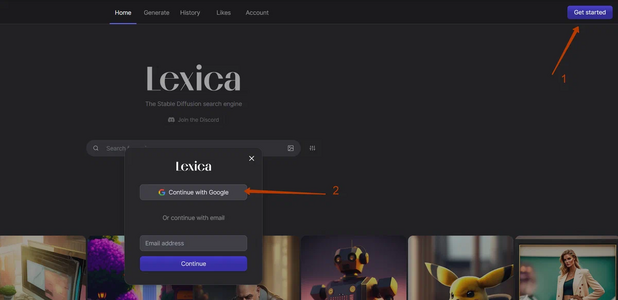
Небольшое отступление
Первый функционал - это поисковая система, которая базируется на коллекции ранее сгенерированных изображений. Благодаря этому функционалу пользователи могут легко находить необходимые изображения, используя определенные ключевые слова или фразы.
Коллекция базы данных содержит более пяти миллионов уникальных изображений, сгенерированных с помощью модели Stable Diffusion, а также информацию о подсказках, использованных при их создании.
Второй функционал сервиса Lexica - это генератор изображений на основе текстовых описаний. С помощью этой функции пользователи могут создавать собственные уникальные изображения, вводя определенное описание в соответствующее поле.
Генератор использует передовые алгоритмы искусственного интеллекта и нейронных сетей, чтобы создавать качественные и реалистичные изображения, которые могут быть использованы в различных областях, таких как дизайн, маркетинг или визуализация.
Однако, самое интересное здесь заключается в том, что при клике на изображение, вы получаете информацию о том, какая подсказка была использована для генерации этой картинки. Вы можете скопировать эту подсказку, нажав на кнопку "Copy prompt", и использовать ее в генераторе изображений, добавляя или удаляя нужные элементы.
Кроме того, при нажатии на "Open in editor" вы перейдете на страницу генератора, где уже будет заполнен ваш запрос, и вам останется только внести необходимые изменения и отправить запрос на генерацию изображения. Если вы выберете "Explore this style", вас перенаправят на подборку изображений в том же стиле, что и выбранное вами изображение.
Если вам понравится какая-то картинка, вы можете ее скачать или добавить в раздел "Избранное", нажав на значок сердечка. Кроме того, возвращаясь к форме поиска, вы можете искать не только по текстовому запросу.
Нажав на значок изображения, вы можете загрузить свое фото, и система автоматически найдет похожие изображения по персонажу, художественному стилю и содержанию.
А теперь продолжим)
3) После того, как вы авторизовались на сайте, переходим в раздел "Generate".
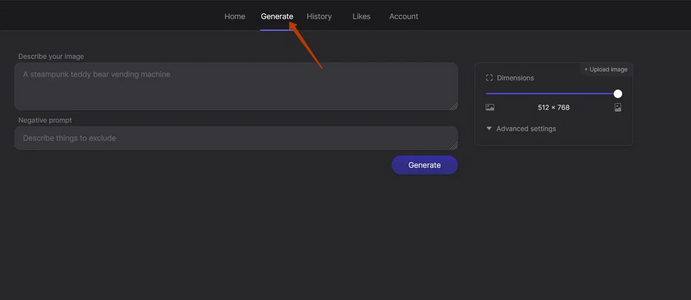
Все, можно создавать свои первые нейроиллюстрации.
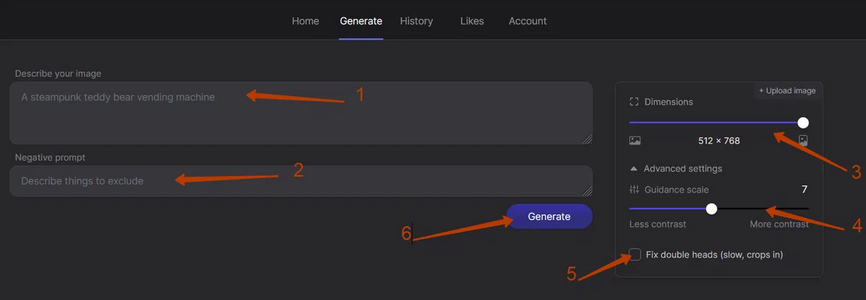
1) Поле для ввода ключевого запроса - то, что вы хотите нарисовать. Ниже будет подробная инструкция о том, как составить запрос.
2) Негативный запрос - в это поле вносим, своего рода, слова-исключения. То, что мы НЕ хотим видеть на изображении, тем самым добиваясь желаемой картинки.
3) Размер изображения. Перемещайте ползунок, чтобы выбрать желаемый размер и ориентацию изображения (горизонтальная, вертикальная, квадрат)
4) Настройки контраста изображения.
5) Инструмент для исправления "мутаций" при генерировании изображений с живыми объектами (две головы, несколько рук, ног и т. д.).
6) Кнопка для старта генерации изображений.
При помощи текста (промта) мы "общаемся" с нейросетью, объясняем ей, что именно хотели бы видеть на изображении.
Поэтому стоит уделить особое внимание составлению промта для будущей картинки.
Данная нейросеть не является профессиональной и сама по себе достаточно проста, поэтому слишком сложных запросов она не требует.
Запрос составляется на английском. Не пугайтесь, гугл-переводчик отлично вам в этом поможет.
Можно попробовать и на русском, но чаще всего получается совсем не то.
К примеру, если написать "Кот" - нейросеть действительно нарисует случайного кота. А вот на запрос "Черный кот ночью на крыше" выдаст случайные картинки.
Сравните результаты промта на русском и английском:
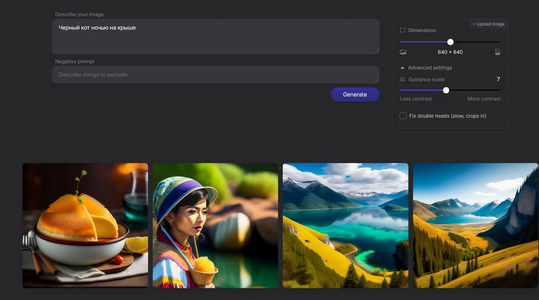
Лучше начинать составлять запрос с простых словосочетаний, постепенно добавляя и убирая лишнее, а также внося в "негатив" слова-исключения.
Давайте для примера составим запрос.
Я хочу нарисовать черного кота на космическом фоне. Пишу в переводчике "Черный кот на фоне ночного звездного неба". Размер возьму вертикальный.
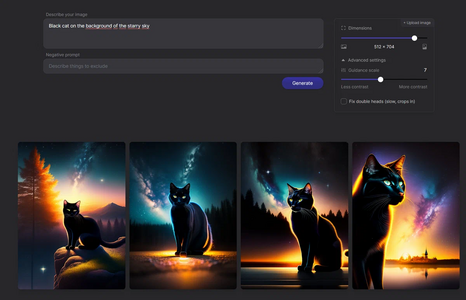
Black cat on the background of the starry sky
Кот получился далековато, да и деталей много лишних. Хочу, чтобы был только кот и звездный фон сзади.
Слова и словосочетания мы разделяем запятыми, как бы перечисляя нейросети, что именно надо изобразить.
Пробую изменить запрос - теперь мой запрос в русском варианте выглядит так:
крупный план черный кот, сюрреалистический звездный фон.
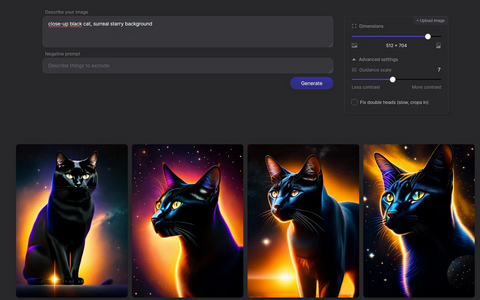
close-up black cat, surreal starry background
Уже лучше, но я хочу немного другое изображение.
Мой следующий запрос на русском выглядит так:
портрет черной кошки, оранжевые глаза, огненный мех, сюрреалистический космический фон, красивые визуальные эффекты, сложные детали, высокодетализированная цифровая живопись
И вот что получается:
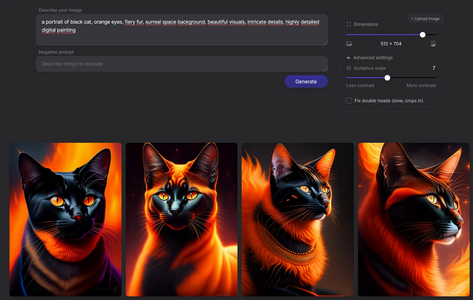
a portrait of black cat, orange eyes, fiery fur, surreal space background, beautiful visuals, intricate details, highly detailed digital painting
Внизу появились подписи, на самой кошке ошейник. Чтобы их убрать попробуем прописать в негатив: водяная метка, текст, ожерелье, подпись
Результат:
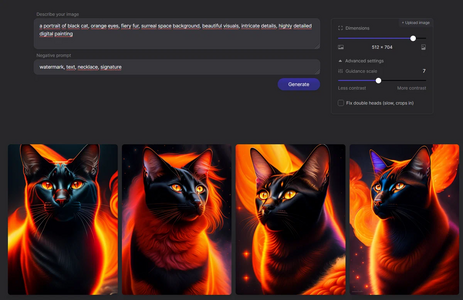
Таким образом, добавляя и убирая слова в запросе, мы можем влиять на конечную картинку.
Генерировать сами изображения можно много раз, до получения желаемого результата.
Наведя курсор на любое изображение, мы увидим действия, которые можно применить к готовой иллюстрации:

Тут мы можем:
1) Сгенерировать варианты текущей картинки:
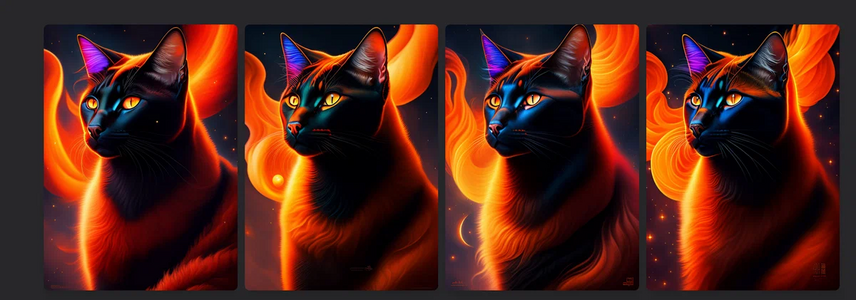
2) Увеличить изображение. В процессе увеличения нейросеть слегка отредактирует исходное изображение:
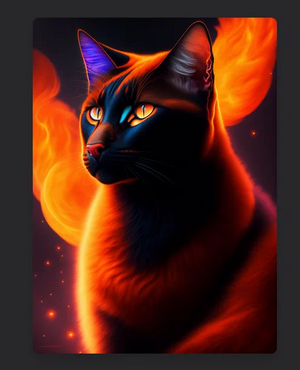
3) Перерисовать картинку на основе выбранной, но с удалением (кот останется в том же положении, но нейросеть его отдалит и дорисует туловище и декорации вокруг):
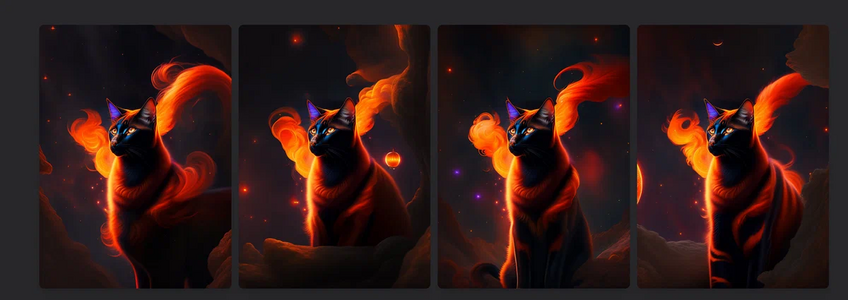
Чтобы сохранить изображение к себе на устройство, достаточно щелкнуть по нему, открыть в новой вкладке и после этого сохранить в выбранную папку.
Также, можно перейти на главную страницу сайта и посмотреть работы других пользователей. Открыв любую из них, вы увидите запрос, который использовался для получения текущей картинки, а также другие настройки:
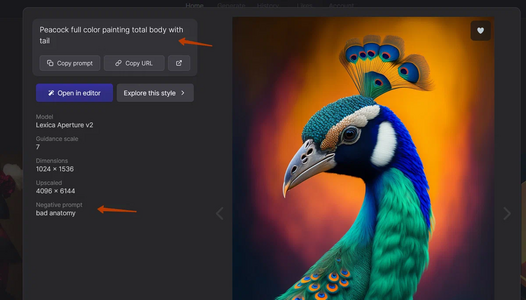
Этот промт можно скопировать, улучшить и сделать свои похожие изображения.
Стоит отметить, что при каждом запросе генерируется целых 4 изображения, что означает, что каждый запрос отнимает четыре бесплатных лимита в месяц.
Пробуйте, дерзайте, наслаждайтесь своими возможностями. Вы теперь художник)




Хотя это одна из немногих сетей, которая рисует людей с 5 пальцами. Не всегда, но вероятность большая.
Сама сеть достаточно проста и интуитивно понятна.
Итак, начнем!
АВТОРИЗАЦИЯ НА САЙТЕ
1) Переходим на сайт
Для просмотра ссылки необходимо нажать
Вход или Регистрация
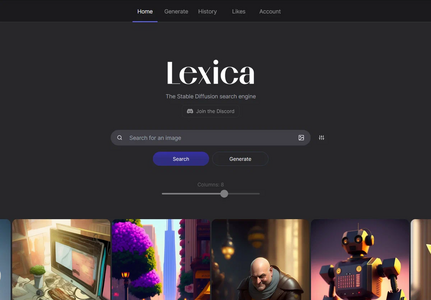
2) Далее авторизуемся через свою гугл-почту (gmail).
Для этого необходимо нажать правую верхнюю кнопку "Get started" → "Continue with Google" и ввести данные своей gmail-почты. Также, там доступен способ авторизации через любой другой емейл.
Стоит отметить, что регистрация на сервисе доступна пользователям из России без использования VPN. Это значительно облегчает процесс регистрации и позволяет сэкономить время на дополнительной настройке соединения.
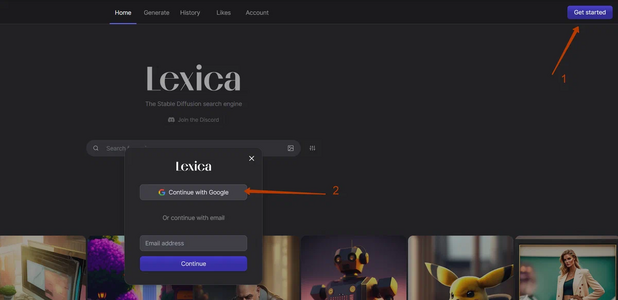
Небольшое отступление
Как пользоваться Lexica
Одной из основных особенностей сервиса Lexica является наличие двух ключевых функционалов, которые позволяют создавать уникальные изображения и находить нужные картинки с помощью поисковой системы. Рассмотрим каждый из этих функционалов более подробно.Первый функционал - это поисковая система, которая базируется на коллекции ранее сгенерированных изображений. Благодаря этому функционалу пользователи могут легко находить необходимые изображения, используя определенные ключевые слова или фразы.
Коллекция базы данных содержит более пяти миллионов уникальных изображений, сгенерированных с помощью модели Stable Diffusion, а также информацию о подсказках, использованных при их создании.
Второй функционал сервиса Lexica - это генератор изображений на основе текстовых описаний. С помощью этой функции пользователи могут создавать собственные уникальные изображения, вводя определенное описание в соответствующее поле.
Генератор использует передовые алгоритмы искусственного интеллекта и нейронных сетей, чтобы создавать качественные и реалистичные изображения, которые могут быть использованы в различных областях, таких как дизайн, маркетинг или визуализация.
Поисковая система Lexica
Когда вы посетили сайт, то сразу же обратите внимание на строку поиска, которая позволяет фильтровать изображения по нужному параметру. Если, к примеру, ввести в поисковую строку слово "кошка", то система покажет только те изображения, которые были сгенерированы искусственным интеллектом и отображают котов.Однако, самое интересное здесь заключается в том, что при клике на изображение, вы получаете информацию о том, какая подсказка была использована для генерации этой картинки. Вы можете скопировать эту подсказку, нажав на кнопку "Copy prompt", и использовать ее в генераторе изображений, добавляя или удаляя нужные элементы.
Кроме того, при нажатии на "Open in editor" вы перейдете на страницу генератора, где уже будет заполнен ваш запрос, и вам останется только внести необходимые изменения и отправить запрос на генерацию изображения. Если вы выберете "Explore this style", вас перенаправят на подборку изображений в том же стиле, что и выбранное вами изображение.
Если вам понравится какая-то картинка, вы можете ее скачать или добавить в раздел "Избранное", нажав на значок сердечка. Кроме того, возвращаясь к форме поиска, вы можете искать не только по текстовому запросу.
Нажав на значок изображения, вы можете загрузить свое фото, и система автоматически найдет похожие изображения по персонажу, художественному стилю и содержанию.
А теперь продолжим)
3) После того, как вы авторизовались на сайте, переходим в раздел "Generate".
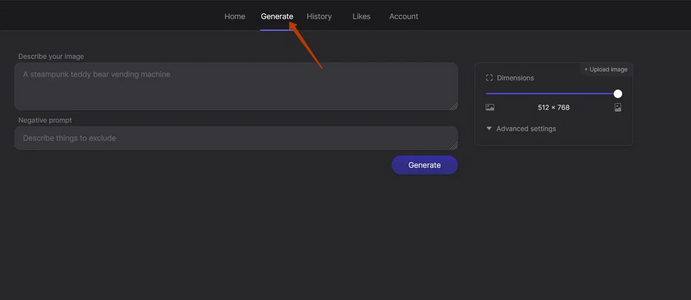
Все, можно создавать свои первые нейроиллюстрации.
РАЗБИРАЕМСЯ В ИНТЕРФЕЙСЕ
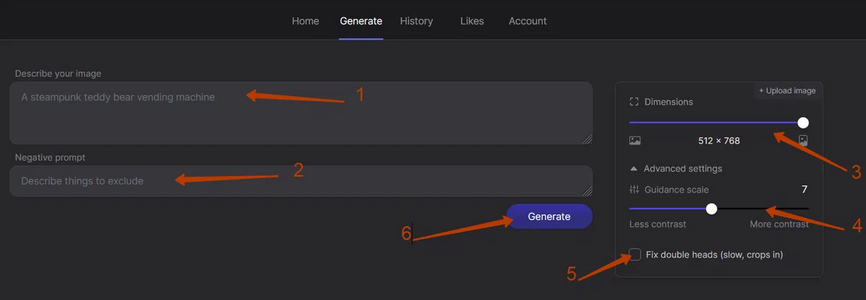
1) Поле для ввода ключевого запроса - то, что вы хотите нарисовать. Ниже будет подробная инструкция о том, как составить запрос.
2) Негативный запрос - в это поле вносим, своего рода, слова-исключения. То, что мы НЕ хотим видеть на изображении, тем самым добиваясь желаемой картинки.
3) Размер изображения. Перемещайте ползунок, чтобы выбрать желаемый размер и ориентацию изображения (горизонтальная, вертикальная, квадрат)
4) Настройки контраста изображения.
5) Инструмент для исправления "мутаций" при генерировании изображений с живыми объектами (две головы, несколько рук, ног и т. д.).
6) Кнопка для старта генерации изображений.
СОСТАВЛЯЕМ ЗАПРОС ДЛЯ ГЕНЕРАЦИИ ИЗОБРАЖЕНИЙ
При помощи текста (промта) мы "общаемся" с нейросетью, объясняем ей, что именно хотели бы видеть на изображении.
Поэтому стоит уделить особое внимание составлению промта для будущей картинки.
Данная нейросеть не является профессиональной и сама по себе достаточно проста, поэтому слишком сложных запросов она не требует.
Запрос составляется на английском. Не пугайтесь, гугл-переводчик отлично вам в этом поможет.
Можно попробовать и на русском, но чаще всего получается совсем не то.
К примеру, если написать "Кот" - нейросеть действительно нарисует случайного кота. А вот на запрос "Черный кот ночью на крыше" выдаст случайные картинки.
Сравните результаты промта на русском и английском:
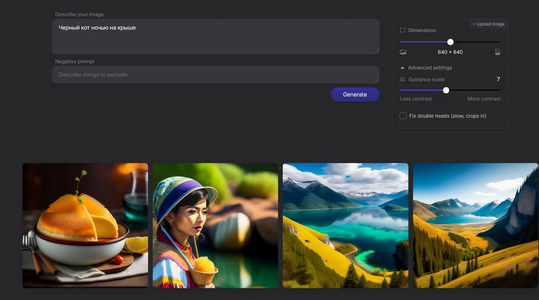
Лучше начинать составлять запрос с простых словосочетаний, постепенно добавляя и убирая лишнее, а также внося в "негатив" слова-исключения.
Давайте для примера составим запрос.
Я хочу нарисовать черного кота на космическом фоне. Пишу в переводчике "Черный кот на фоне ночного звездного неба". Размер возьму вертикальный.
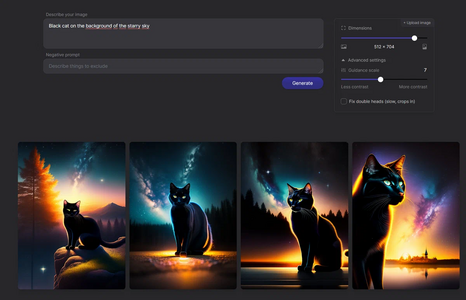
Black cat on the background of the starry sky
Кот получился далековато, да и деталей много лишних. Хочу, чтобы был только кот и звездный фон сзади.
Слова и словосочетания мы разделяем запятыми, как бы перечисляя нейросети, что именно надо изобразить.
Пробую изменить запрос - теперь мой запрос в русском варианте выглядит так:
крупный план черный кот, сюрреалистический звездный фон.
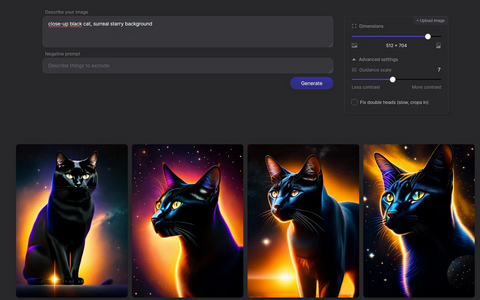
close-up black cat, surreal starry background
Уже лучше, но я хочу немного другое изображение.
Мой следующий запрос на русском выглядит так:
портрет черной кошки, оранжевые глаза, огненный мех, сюрреалистический космический фон, красивые визуальные эффекты, сложные детали, высокодетализированная цифровая живопись
И вот что получается:
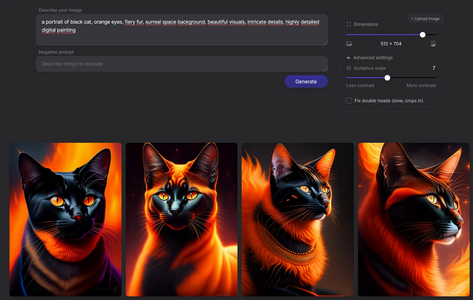
a portrait of black cat, orange eyes, fiery fur, surreal space background, beautiful visuals, intricate details, highly detailed digital painting
Внизу появились подписи, на самой кошке ошейник. Чтобы их убрать попробуем прописать в негатив: водяная метка, текст, ожерелье, подпись
Результат:
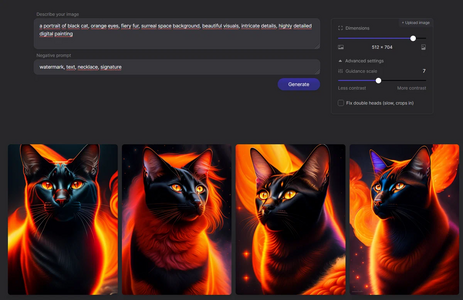
Таким образом, добавляя и убирая слова в запросе, мы можем влиять на конечную картинку.
Генерировать сами изображения можно много раз, до получения желаемого результата.
ДЕЙСТВИЯ С ГОТОВОЙ КАРТИНКОЙ
Наведя курсор на любое изображение, мы увидим действия, которые можно применить к готовой иллюстрации:

Тут мы можем:
1) Сгенерировать варианты текущей картинки:
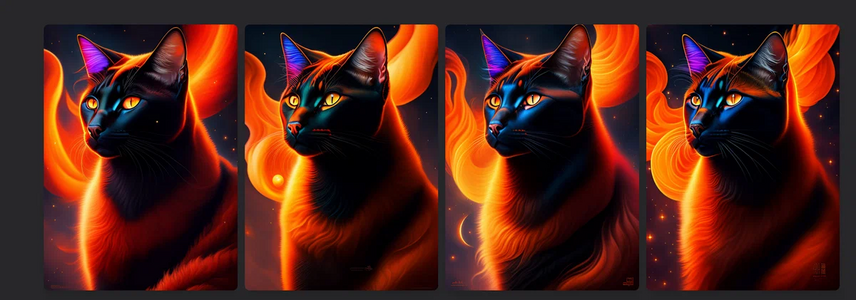
2) Увеличить изображение. В процессе увеличения нейросеть слегка отредактирует исходное изображение:
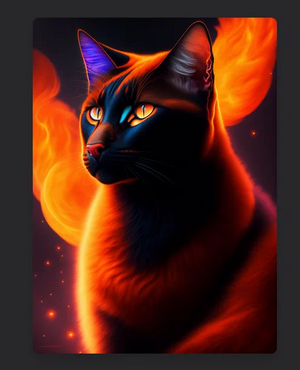
3) Перерисовать картинку на основе выбранной, но с удалением (кот останется в том же положении, но нейросеть его отдалит и дорисует туловище и декорации вокруг):
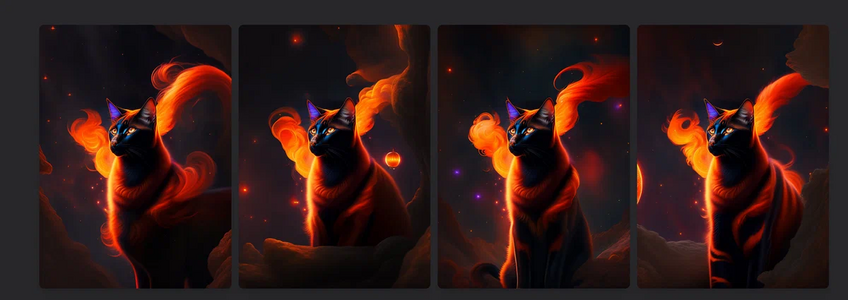
Чтобы сохранить изображение к себе на устройство, достаточно щелкнуть по нему, открыть в новой вкладке и после этого сохранить в выбранную папку.
Также, можно перейти на главную страницу сайта и посмотреть работы других пользователей. Открыв любую из них, вы увидите запрос, который использовался для получения текущей картинки, а также другие настройки:
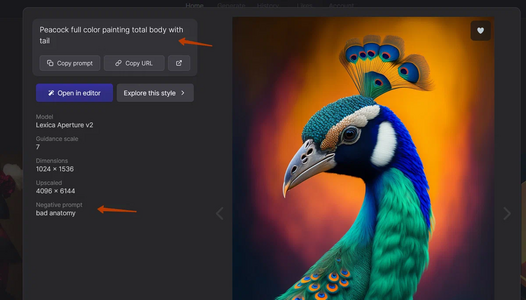
Этот промт можно скопировать, улучшить и сделать свои похожие изображения.
Какие есть лимиты и ограничения
Один из интересных фактов о Lexica заключается в том, что пользователи могут сгенерировать до 100 бесплатных изображений в месяц. Кроме того, имеются платные тарифы с более высоким лимитом запросов.Стоит отметить, что при каждом запросе генерируется целых 4 изображения, что означает, что каждый запрос отнимает четыре бесплатных лимита в месяц.
Пробуйте, дерзайте, наслаждайтесь своими возможностями. Вы теперь художник)